- Autor Lauren Nevill [email protected].
- Public 2023-12-16 18:50.
- Zuletzt bearbeitet 2025-01-23 15:18.
Sind Sie mit der Liste der gesichtslosen Lesezeichen in Mozilla Firefox nicht zufrieden, unter denen es schwierig ist, die gewünschten Websites schnell zu finden? Dabei helfen Ihnen visuelle Lesezeichen, die beim Starten Ihres Browsers und Öffnen eines neuen Tabs die für Sie wichtigsten Seiten anzeigen. Damit visuelle Lesezeichen in Ihrem Browser angezeigt werden, reicht es aus, Yandex. Bar zu installieren. Dieser Dienst hat jedoch erhebliche Nachteile - die Anzahl der Lesezeichen ist auf 9 begrenzt. In diesem Artikel erfahren Sie, wie Sie die Anzahl der visuellen Lesezeichen erhöhen können Yandex. Bar-Lesezeichen.
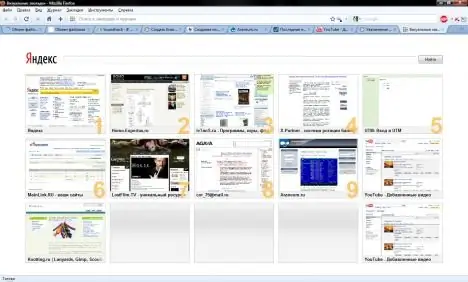
Es ist notwendig
Yandex. Bar
Anleitung
Schritt 1
Installieren Sie Yandex. Bar und öffnen Sie eine neue Registerkarte mit visuellen Lesezeichen. Geben Sie in der Adressleiste der Seite mit visuellen Lesezeichen about: config ein und gehen Sie dann zu new> string.
Erstellen Sie im angezeigten Fenster eine neue Zeile. Geben Sie in der Spalte "Einstellungsname" den Befehl yasearch.general.ftab.settings mit dem Zeilenwert {"rows": 4, "cols": 5} ein. Dies bedeutet, dass es 4 Zeilen und 5 Spalten gibt, dh Sie haben 20 visuelle Lesezeichen.
Sie können die Anzahl der Zeilen und Spalten noch weiter erhöhen, wenn Sie möchten.
Klicken Sie auf OK und starten Sie Ihren Browser neu. Die Anzahl der visuellen Lesezeichen wird zunehmen.
Schritt 2
Öffnen Sie in einer früheren Version die Quelle der Seite auf der Registerkarte „Visual“und suchen Sie dann in der oberen Zeile des Quellfensters den Pfad, der auf die visuelle Datei verweist. Folgen Sie diesem Pfad und suchen Sie die Datei chrome\content\ftab\xsl-thumbs-template.xsl, öffnen Sie sie mit Notepad.
Finde die Zeilen:
Ändern Sie die Werte 3 nach Ihren Wünschen (4 und 5).
Suchen Sie dann die Datei chrome\content\ftab\ftab.js und darin - die folgende Zeile:
if (aPageIndex> = 1 && aPageIndex <= 9) {
Schreiben Sie den Wert 9 in 20 um.
Suchen Sie als Nächstes die Datei chrome / content / sub-scripts / ya_ftab.js und darin - die Zeile:
Funktion:: Attribut (‘index’)> 9 ||
Ändern Sie darin auch 9 auf 20.
Jetzt können Sie Ihren Browser neu starten - die Anzahl Ihrer Lesezeichen erhöht sich.






